การเปลี่ยนแปลงหลังจากการอัปเดตซอฟต์แวร์เป็น Android 11
นอกจากการอัปเดตซอฟต์แวร์เป็น Android 11 แล้ว ยังมีการเปลี่ยนแปลงบางอย่างกับฟังก์ชันต่าง ๆ ที่มีอยู่ด้วย ต่อไปนี้คือส่วนหนึ่งของการเปลี่ยนแปลงสำคัญ ๆ หลังจากการอัปเดตอุปกรณ์ของคุณเป็น Android 11
คู่มือช่วยเหลือนี้ไม่ได้อธิบายคุณสมบัติและฟังก์ชันต่าง ๆ ทั้งหมดของ Android 11 คุณสมบัติ ฟังก์ชัน การตั้งค่า และองค์ประกอบของการออกแบบหน้าจอบางอย่างอาจแตกต่างไปจากเนื้อหาของคู่มือช่วยเหลือนี้หลังจากการอัปเดตอุปกรณ์ของคุณเป็น Android 11
การบันทึกหน้าจออุปกรณ์ของคุณ
- ลากแถบสถานะลงด้านล่างสองครั้งแล้วแตะ
 (ไอคอนบันทึกหน้าจอ) ในแผงการตั้งค่าด่วน
(ไอคอนบันทึกหน้าจอ) ในแผงการตั้งค่าด่วน
หากคุณไม่พบ
 (ไอคอนบันทึกหน้าจอ) ให้ปัดแผงการตั้งค่าด่วนไปทางซ้าย
(ไอคอนบันทึกหน้าจอ) ให้ปัดแผงการตั้งค่าด่วนไปทางซ้ายหากคุณไม่พบไอคอนในแผงการตั้งค่าด่วน ให้แตะ
 (ไอคอนแก้ไข) จากนั้นลากแล้ววาง
(ไอคอนแก้ไข) จากนั้นลากแล้ววาง  (ไอคอนบันทึกหน้าจอ) ไปที่ส่วนบนของหน้าจอ
(ไอคอนบันทึกหน้าจอ) ไปที่ส่วนบนของหน้าจอ - ทำตามคำแนะนำบนหน้าจอเพื่อเริ่มบันทึกหน้าจอ
หากต้องการหยุดบันทึก ให้ลากแถบสถานะลงด้านล่างแล้วแตะการแจ้งเตือนตัวบันทึกหน้าจอ
หมายเหตุ
- ไม่สามารถใช้งานตัวบันทึกหน้าจอนี้และฟังก์ชันคล้ายกันที่มาจากแอปอื่น ๆ พร้อมกับฟังก์ชัน [ภาพหน้าจอ] หรือฟังก์ชัน [บันทึก] ของแอป เกมเอนแฮนเซอร์ ได้
คุณสมบัติใหม่ของ เกมเอนแฮนเซอร์
การจัดเก็บไอคอนเกม
คุณสามารถจัดเก็บและจัดการแอปเกมทั้งหมดพร้อมกันได้ใน เกมของฉัน ไอคอนเกมที่จัดเก็บในหน้าจอแอปเกมเอนแฮนเซอร์จะถูกซ่อนจากหน้าจอหลักและลิ้นชักแอป
หากต้องการใช้ฟังก์ชันนี้ ให้แตะ  (ไอคอนการตั้งค่า) (A) แล้วเปิดสวิตช์ [จัดเก็บไอคอนเกม]
(ไอคอนการตั้งค่า) (A) แล้วเปิดสวิตช์ [จัดเก็บไอคอนเกม]
ตรวจสอบให้แน่ใจว่าคุณไม่ได้เปลี่ยนหน้าจอหลักจาก [หน้าหลัก Xperia] และ  (ไอคอนเกมเอนแฮนเซอร์) ดังกล่าวอยู่บนหน้าจอหลักเพื่อเปิดฟังก์ชันนี้
(ไอคอนเกมเอนแฮนเซอร์) ดังกล่าวอยู่บนหน้าจอหลักเพื่อเปิดฟังก์ชันนี้
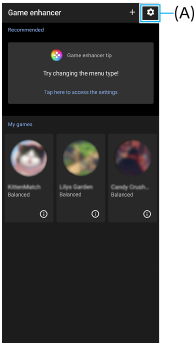
แอป หน้าจอภายนอก
แอป หน้าจอภายนอก สามารถช่วยคุณได้ในสถานการณ์ต่อไปนี้:
- ใช้ประโยชน์จากจอแสดงผลความละเอียดสูงของ Xperia ของคุณโดยใช้เป็นหน้าจอกล้องหรือหน้าจอย่อย
- มั่นใจได้ว่าแบบจะไม่หลุดโฟกัส โดยเลื่อนนิ้วเข้าหรือออกจากกันบนหน้าจอสมาร์ทโฟนเพื่อซูมเข้าหรือออก
- หาวิธีการจัดแสงที่เหมาะสมที่สุดในสภาพแวดล้อมการถ่ายแบบต่างๆ ด้วยฟังก์ชันการปรับความสว่าง

-
ค้นหาแล้วแตะ
 (ไอคอนหน้าจอภายนอก) เพื่อเปิดแอป หน้าจอภายนอก
(ไอคอนหน้าจอภายนอก) เพื่อเปิดแอป หน้าจอภายนอกหาก
 (ไอคอนหน้าจอภายนอก) ไม่ได้อยู่ในถาดแอป ให้ค้นหาแล้วแตะ [การตั้งค่า] > [การเชื่อมต่ออุปกรณ์] > [ค่ากำหนดการเชื่อมต่อ] จากนั้นแตะสวิตช์ [หน้าจอภายนอก]
(ไอคอนหน้าจอภายนอก) ไม่ได้อยู่ในถาดแอป ให้ค้นหาแล้วแตะ [การตั้งค่า] > [การเชื่อมต่ออุปกรณ์] > [ค่ากำหนดการเชื่อมต่อ] จากนั้นแตะสวิตช์ [หน้าจอภายนอก] -
เชื่อมต่ออุปกรณ์วิดีโอ
เชื่อมต่ออุปกรณ์วิดีโอที่รองรับเอาต์พุต USB Video Class (UVC) กับ Xperia ของคุณผ่านสาย USB Type-C
หมายเหตุ
- อุปกรณ์วิดีโอต้องรองรับเอาต์พุต USB Video Class (UVC)
การตั้งค่า SIM การ์ด
มีการเปลี่ยนแปลงโครงสร้างเมนูสำหรับการตั้งค่า SIM การ์ดและการตั้งค่าเครือข่ายโทรศัพท์เคลื่อนที่
หน้าจอการตั้งค่า SIM การ์ด
- เมื่อใช้ SIM การ์ด 1 ใบ:
ค้นหาแล้วแตะ [การตั้งค่า] > [เครือข่ายและอินเทอร์เน็ต] > [เครือข่ายมือถือ] เพื่อตั้งค่า SIM การ์ด
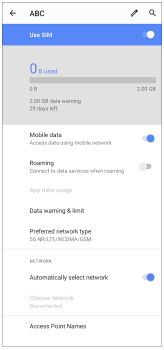
- เมื่อใช้ SIM การ์ด 2 ใบ:
ค้นหาแล้วแตะ [การตั้งค่า] > [เครือข่ายและอินเทอร์เน็ต] จากนั้นแตะชื่อของ SIM การ์ดที่มีฟังก์ชันที่คุณต้องการตั้งค่า
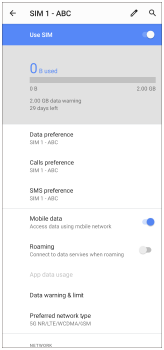
คำแนะนำ
- หากคุณตั้ง SIM การ์ด 1 ใบสำหรับการโทรและ SIM การ์ดอีกใบหนึ่งสำหรับการสื่อสารข้อมูล คุณอาจไม่สามารถเข้าถึงอินเทอร์เน็ตได้ในขณะที่พูดคุยโทรศัพท์ ในกรณีนี้ ให้เปิดสวิตช์ [อินเทอร์เน็ตมือถือระหว่างการโทร] ของ SIM การ์ดสำหรับการโทร และคุณจะสามารถทำการสื่อสารข้อมูลได้แม้ในระหว่างโทร
การตั้งค่าฟังก์ชันการเข้าถึง SIM การ์ดคู่ (เมื่อใช้ SIM การ์ด 2 ใบเท่านั้น)
เปิดแอปโทรศัพท์ จากนั้นแตะ 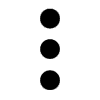 (ไอคอนเพิ่มเติม) > [การตั้งค่า] > [บัญชีการโทร] > [การเข้าถึง SIM การ์ดคู่]
(ไอคอนเพิ่มเติม) > [การตั้งค่า] > [บัญชีการโทร] > [การเข้าถึง SIM การ์ดคู่]